行間ステートメントとは、ラダープログラムの回路ブロックにコメントを付加することができる機能です。
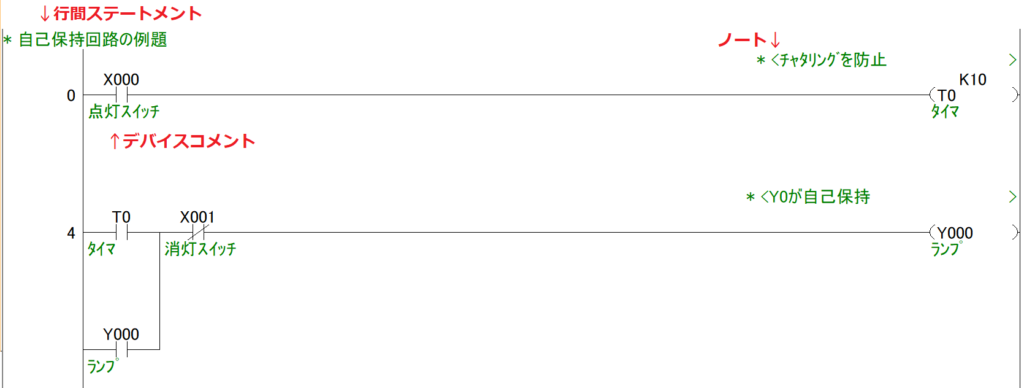
デバイスコメントやノートと同様、ラダープログラムの動作に影響を与えるものではありませんが、「第三者がラダープログラムを見た際に、作成者の意図や注意書きがある」と大変役に立ちます。
この記事では、GX Works2における行間ステートメントの作成・編集・表示方法を解説します。
この記事中のラダープログラムのプロジェクトはPCシリーズ:FXCPU、PCタイプ:FX3G/FX3GCで作成したものです。
目次
1. 作成方法
以下のような行間ステートメントを作成します。
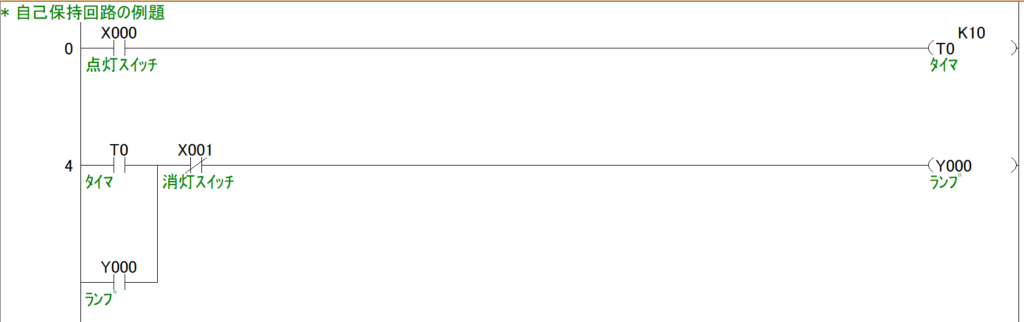
1-1. ステートメント編集モードで行う方法
1.メニューバーの編集(E) → 文書作成(O) → ステートメント編集(S)をクリックします。
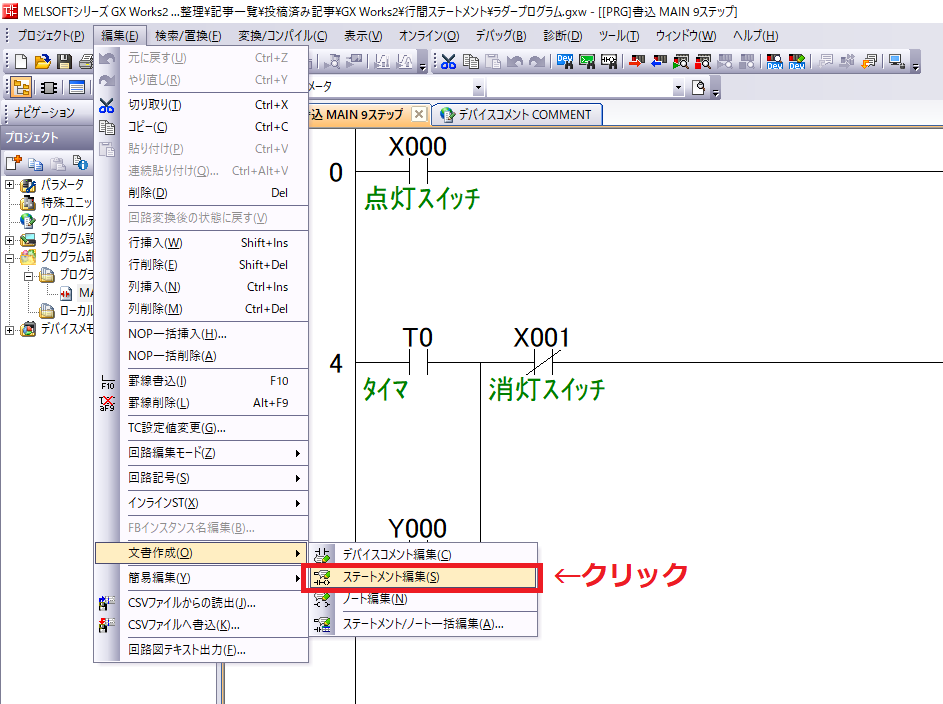
または、ツールバーのステートメント編集をクリックします。
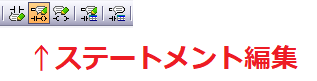
この作業で、ステートメント編集モードになります。
2.カーソルを回路ブロックの左端に合わせてEnterキーを押します。
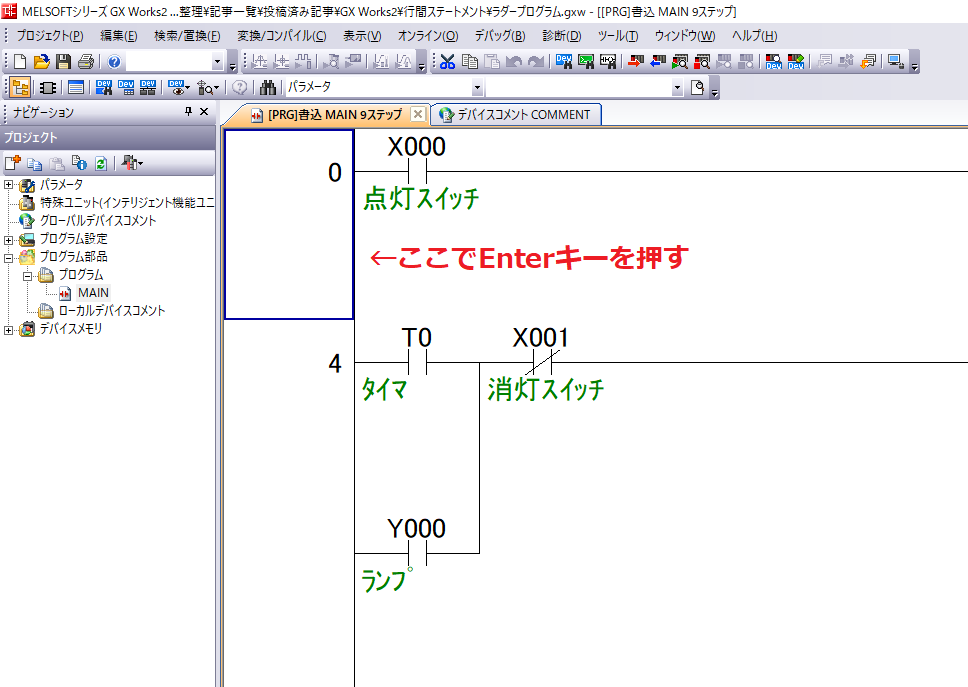
3.行間ステートメント入力のウィンドウが表示されるので、文字列を入力してOKをクリックします。
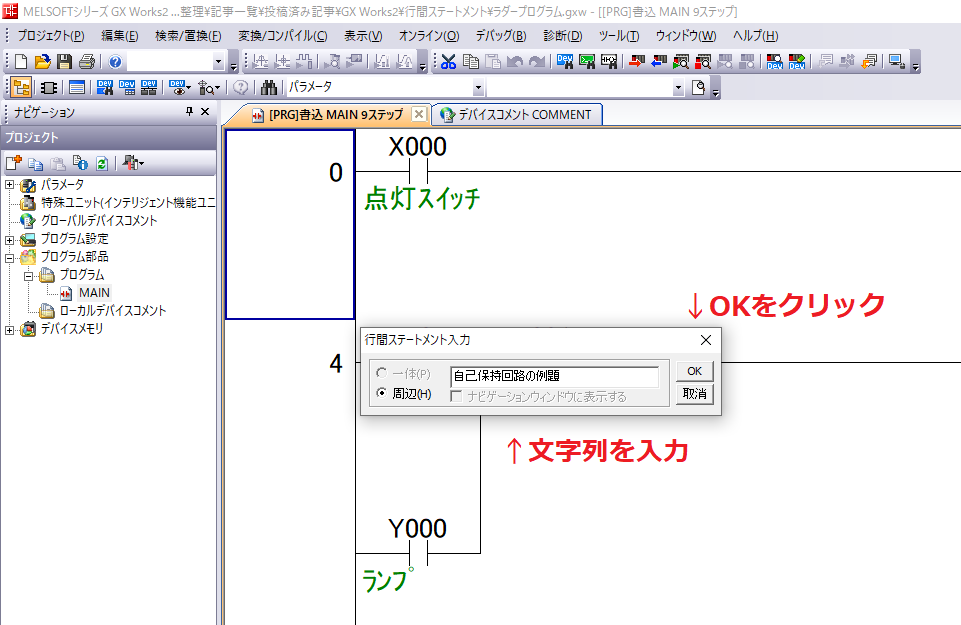
4.行間ステートメントが挿入されます。回路が未変換状態なのでF4キーを押します。
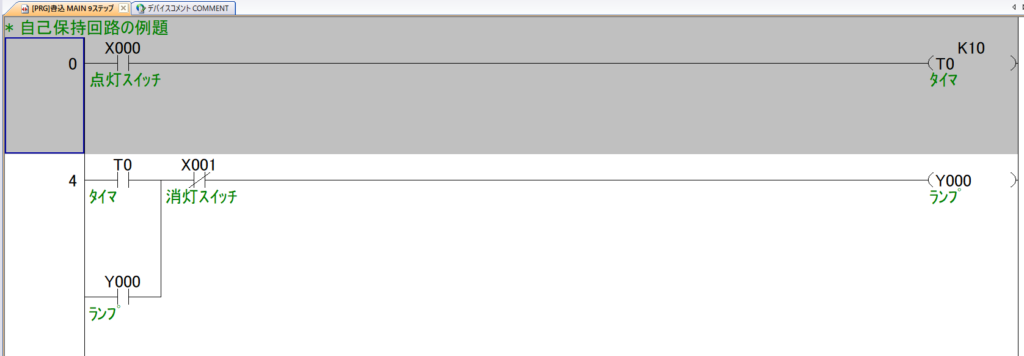
5.回路が変換され、行間ステートメントが作成されました。
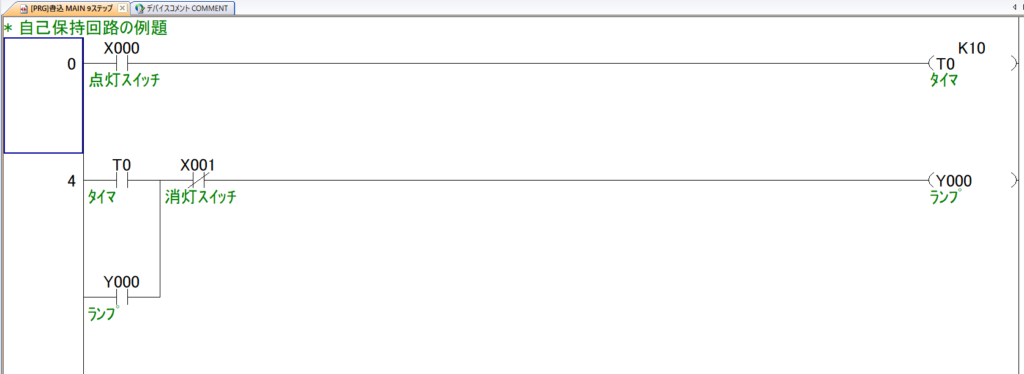
以上がステートメント編集モードで行う行間ステートメントの作成方法になります。少し煩わしいと思う方は次項の回路入力モードのまま行う方法をご参照ください。
1-2. 回路入力モードのまま行う方法
1.回路入力モードのまま、カーソルを回路ブロックの左端に合わせてEnterキーを押します。
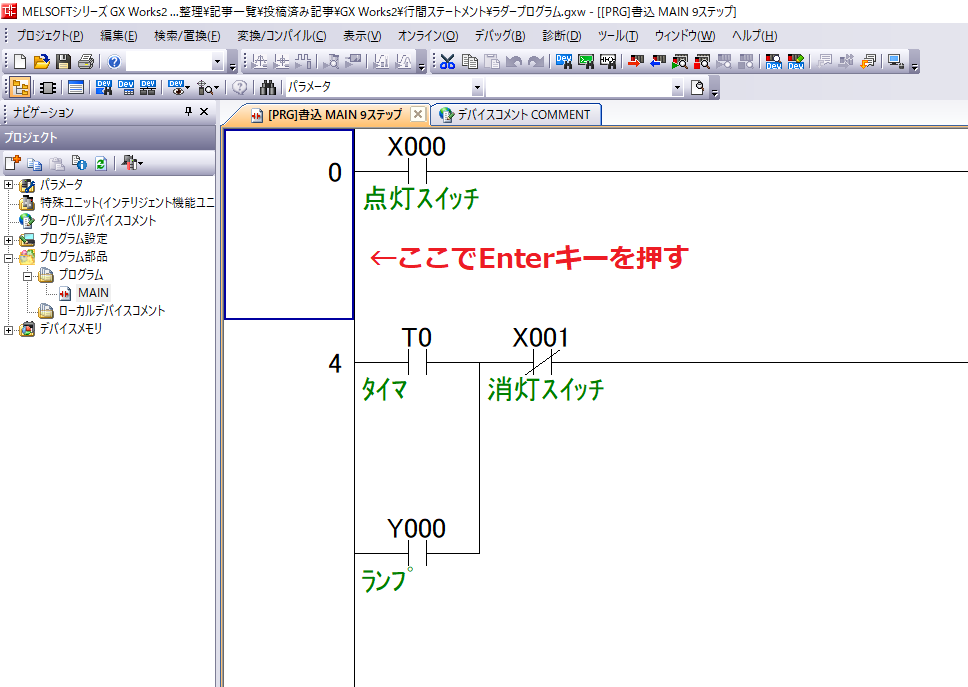
2.回路入力のウィンドウが表示されるので、文字列を入力します。このとき、必ず先頭に;セミコロンを入れてください。(半角)
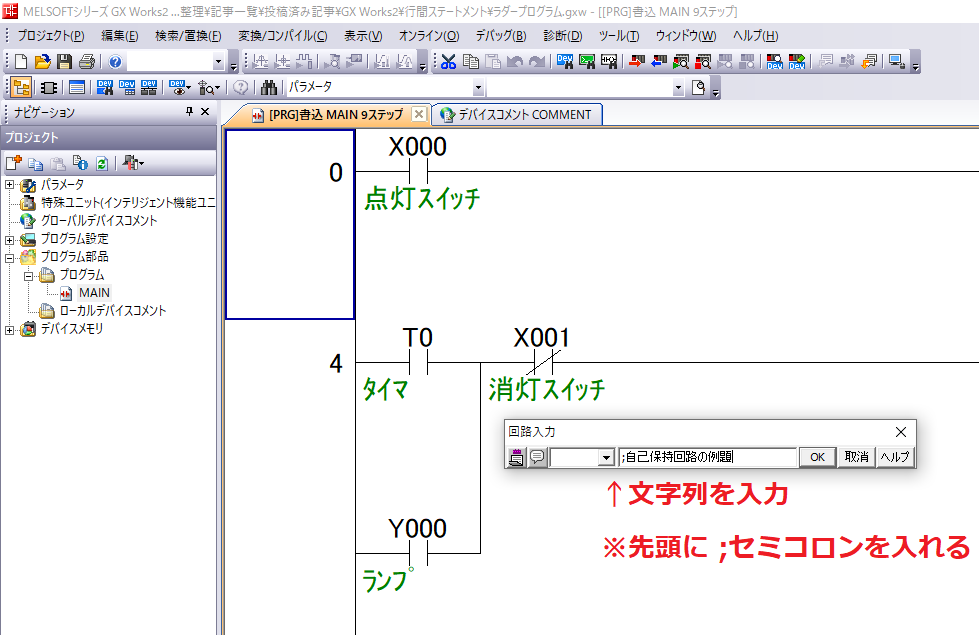
4.ステートメント編集モードのときと同様に行間ステートメントが挿入されるので、F4キーで回路を変換します。
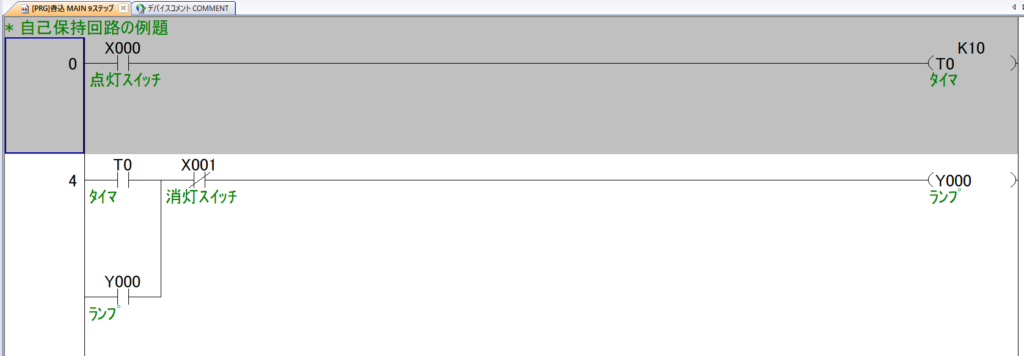
以上が回路入力モードのまま行間ステートメントを作成する方法です。こちらの方が簡単に作成することが出来るかと思います。(私はいつもこの方法で行っています。)
2. 編集方法
先ほど作成した行間ステートメントを「自己保持回路の例題」から「自己保持回路の練習問題」に変更します。
1.編集する行間ステートメントにカーソルを合わせた状態で、Enterキーを押します。(またはダブルクリック)
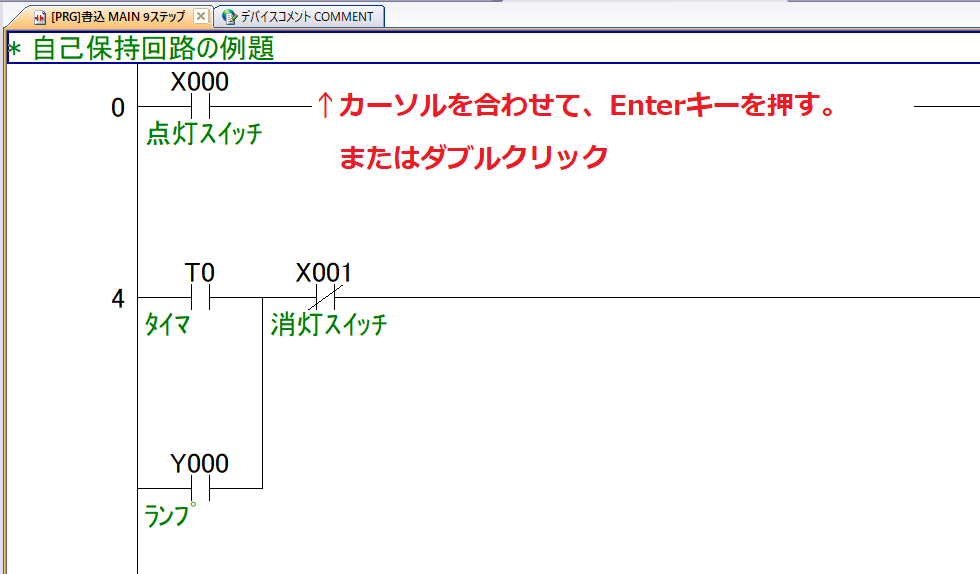
2.回路入力のウィンドウが表示されるので、文字列を編集してOKをクリックします。
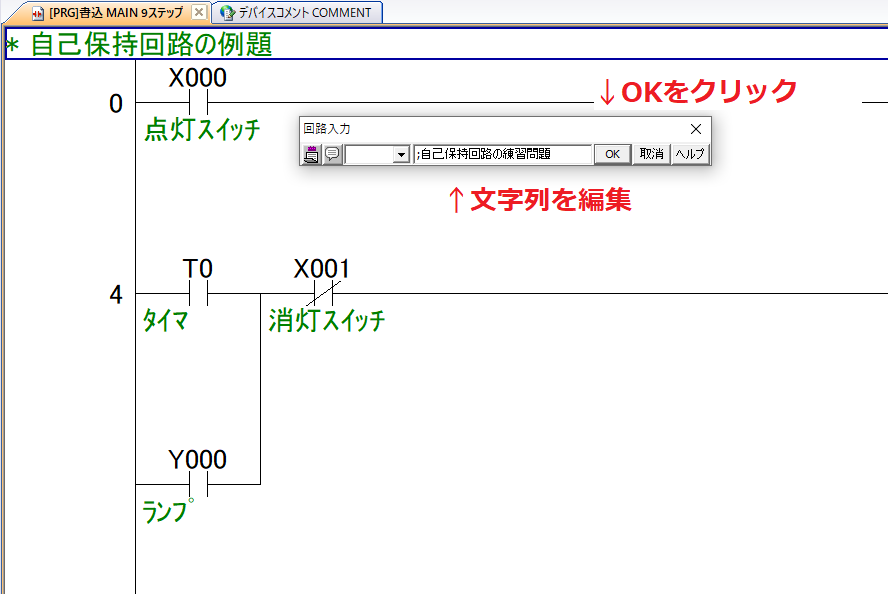
3.作成したときと同様に未変換の状態になるので、F4キーで回路を変換します。
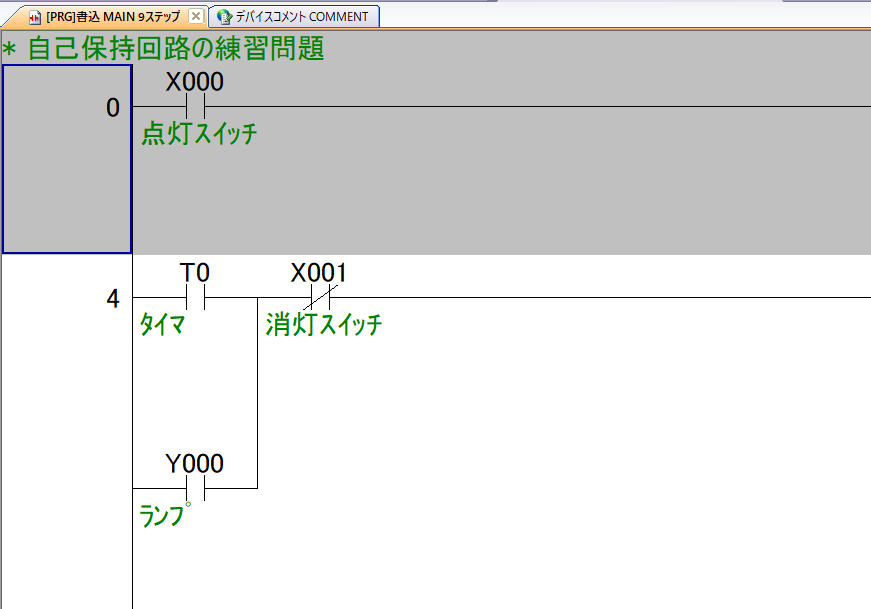
行間ステートメントの変更方法は以上になります。
3. 表示方法
行間ステートメントの表示・非表示を切替えます。
メニューバーの表示(V) → ステートメント表示(S)をクリックして表示・非表示を切替えます。
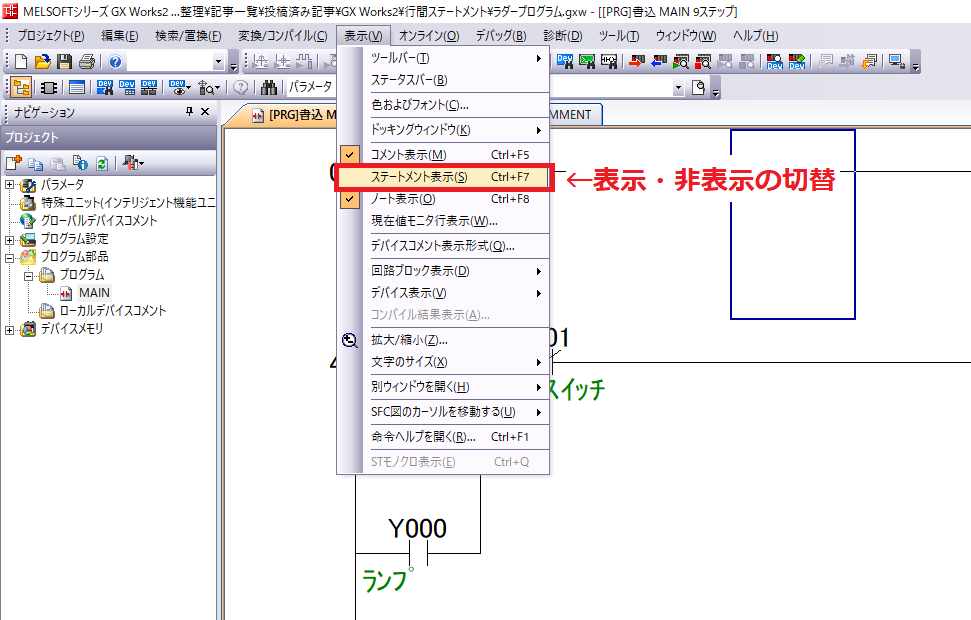
または、ショートカットキーの「Ctrlキー+F7キー」で切り替えます。





